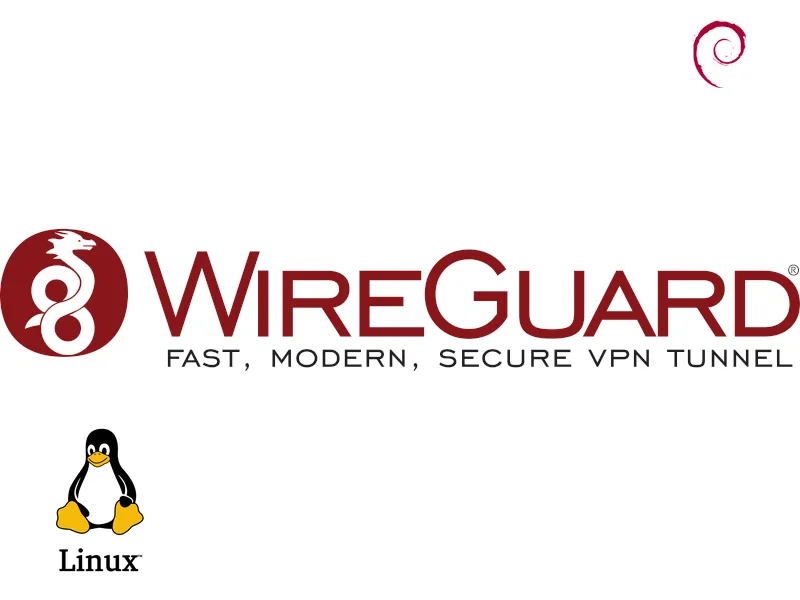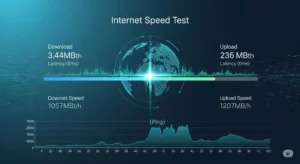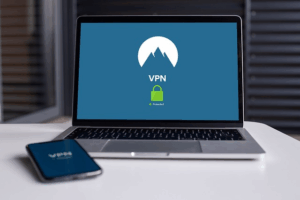Prerequisiti:
Un server Debian 12 funzionante.
Accesso root o con privilegi sudo.
Una connessione internet stabile.
Passaggi:
1. Aggiorna il sistema
Apri il terminale e aggiorna la lista dei pacchetti e i pacchetti installati:
sudo apt update
sudo apt upgrade -y
2. Installa WireGuard e i suoi strumenti
Installa i pacchetti necessari per WireGuard:
sudo apt install wireguard wireguard-tools qrencode
3. Installa Docker
Installa Docker e Docker Compose:
sudo apt install docker.io docker-compose4. Scarica wg-easy
Clona il repository di wg-easy da GitHub:
git clone https://github.com/wg-easy/wg-easy.git
cd wg-easy5. Generare l’hash della password della GUI
Questo processo permette di ottenere il digest valore di hash della password, il che rende quasi impossibile ad un malintenzionato risalire alla password reale. Dovrete sostituire password con il vostro valore.
docker run --rm -it ghcr.io/wg-easy/wg-easy wgpwcp password6. Modifica del file di configurazione
Modifica il file docker-compose.yml prima di tutto la variabile – WG_HOST dovrà avere l’ip del server o il dominio e poi decommentare la variabile – PASSWORD_HASH= inserendo subito dopo il segno = il digest ottenuto dall’hashing della password fatto in precedenza. Salvate.
7. Avvia wg-easy
Avvia wg-easy con Docker Compose:
sudo docker-compose up -d
9. Accedi all’interfaccia web
Apri un browser web e vai all’indirizzo http://<indirizzo_ip_del_server>:51821 (sostituisci <indirizzo_ip_del_server> con l’indirizzo IP del tuo server).
Inserisci la password che hai usato per creare il valore di hash al punto 5.
10. Aggiungi un client
Dall’interfaccia web, puoi creare nuovi client:
Clicca su “+ New” per aggiungere un nuovo client.
Inserisci un nome per il client e clicca su “Create”.
Il server genererà automaticamente la configurazione per il client. Puoi scaricare il file di configurazione (.conf) o scansionare il codice QR.
11. Configura il client
PC/Laptop: Installa il client WireGuard per il tuo sistema operativo (Windows, macOS, Linux). Importa il file .conf scaricato.
Smartphone: Installa l’app WireGuard e scansiona il codice QR.
12. Connettiti
Attiva la connessione VPN sul tuo client. Se hai configurato correttamente il tutto, dovresti essere connesso alla tua VPN.
E buona VPN a tutti!